“快速选择”(QSELECT)命令的功能是根据过滤条件创建选择集,即创建按对象类型和特性过滤的选择集。例如,可以在使用指定文字样式的图形中选择所有多行文字对象。
在功能区“默认”选项卡的“实用工具”面板中单击“快速选择”按钮 ,或者在菜单栏中选择“工具”→“快速选择”命令,打开“快速选择”对话框,如图5-24所示。利用该对话框,可根据对象的类型和特性创建具有某些共同特性的选择集,对象的特性包括图层、颜色、线型、图案填充、线型比例、线宽和透明度等。
,或者在菜单栏中选择“工具”→“快速选择”命令,打开“快速选择”对话框,如图5-24所示。利用该对话框,可根据对象的类型和特性创建具有某些共同特性的选择集,对象的特性包括图层、颜色、线型、图案填充、线型比例、线宽和透明度等。
“快速选择”对话框的各选项或各列表框的功能如下。
●“应用到(Y)”下拉列表框:该列表框中的选项相当于一个过滤器,用于设定过滤条件的应用范围。可设置应用于整个图形,也可以根据设计要求应用到当前选择集中。如果在“快速选择”对话框中勾选了“附加到当前选择集”复选框,那么过滤条件将默认应用到整个图形。
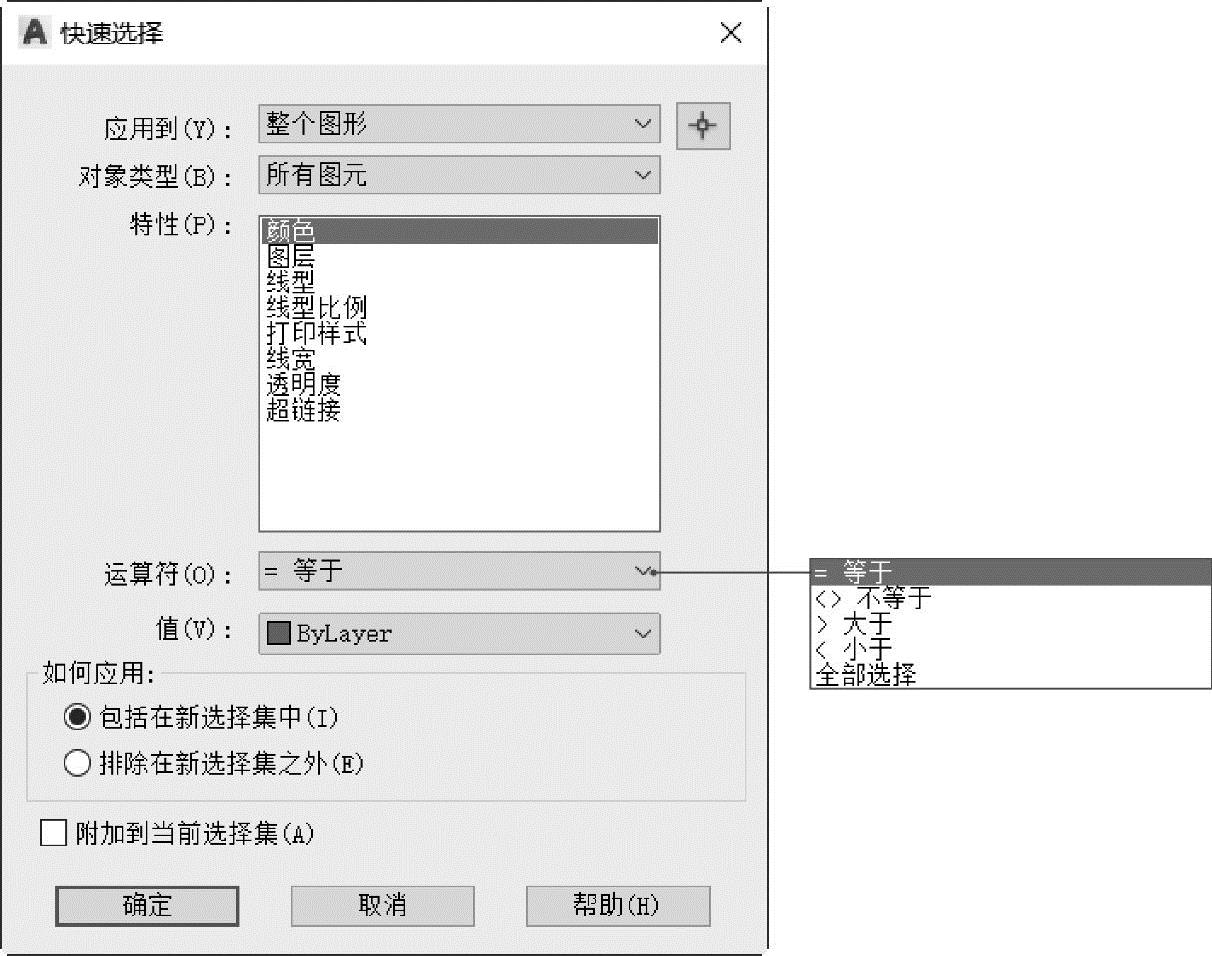
图5-24 “快速选择”对话框
●“选择对象”按钮 :单击该按钮,将临时关闭“快速选择”对话框,而将焦点切换到绘图窗口中,此时可由用户选择要对其应用过滤条件的图形对象,选择完图形对象之后,按<Enter>键,系统重新开启“快速选择”对话框,此时,“快速选择”对话框中的“应用到”下拉列表框的选项变为“当前选择”。
:单击该按钮,将临时关闭“快速选择”对话框,而将焦点切换到绘图窗口中,此时可由用户选择要对其应用过滤条件的图形对象,选择完图形对象之后,按<Enter>键,系统重新开启“快速选择”对话框,此时,“快速选择”对话框中的“应用到”下拉列表框的选项变为“当前选择”。
●“对象类型(B)”下拉列表框:指定要包含在过滤条件中的对象类型,比如设定对象类型为“所有图元”。
●“特性(P)”列表框:用于指定过滤器的对象特性。此列表框包括选定对象类型的所有可搜索特性。选定的特性决定“运算符”和“值”中的可用选项。
●“运算符(O)”下拉列表框:用于控制过滤的范围。根据选定的特性,选项可包括“等于”“不等于”“大于”“小于”“∗通配符匹配”,其中“∗通配符匹配”只能用于可编辑的文字字段。使用“全部选择”选项将忽略所有特性过滤器。
●“值(V)”下拉列表框:设置过滤的特性值。
●“如何应用”选项组:在该选项组中有两个单选按钮:“包括在新选择集中”单选按钮和“排除在新选择集之外”单选按钮。如果选择“包括在新选择集中”单选按钮,则将创建其中只包含符合过滤条件的对象的新选择集;如果选择“排除在新选择集之外”单选按钮,则将创建其中只包含不符合过滤条件的对象的新选择集。(www.daowen.com)
●“附加到当前选择集”复选框:设定所创建的选择集是否附加到当前选择集中,即指定是由“QSELECT”命令创建的选择集替换还是附加到当前选择集。
了解了“快速选择”对话框的各选项或各列表框的功能后,下面以一个简单的实例来说明快速选择的具体应用方法。在该实例中,要求使用“快速选择”命令选择图5-25所示的剖面线(假设绘制时将该剖面线的颜色单独设为红色)。
(1)在功能区“默认”选项卡的“实用工具”面板中单击“快速选择”按钮 ,或者在菜单栏中选择“工具”→“快速选择”命令,打开“快速选择”对话框。
,或者在菜单栏中选择“工具”→“快速选择”命令,打开“快速选择”对话框。
(2)在“应用到”下拉列表框中选择“整个图形”选项,在“对象类型”下拉列表框中选择“图案填充”选项。
(3)在“特性”列表框中选择“颜色”选项,在“运算符”下拉列表框中选择“=等于”选项,在“值”下拉列表框中选择“红”颜色选项。
(4)在“如何应用”选项组中,接受默认选中的“包括在新选择集中”单选按钮。
(5)单击“确定”按钮,则在图形选中了图5-26所示的剖面线。

图5-25 原始图形
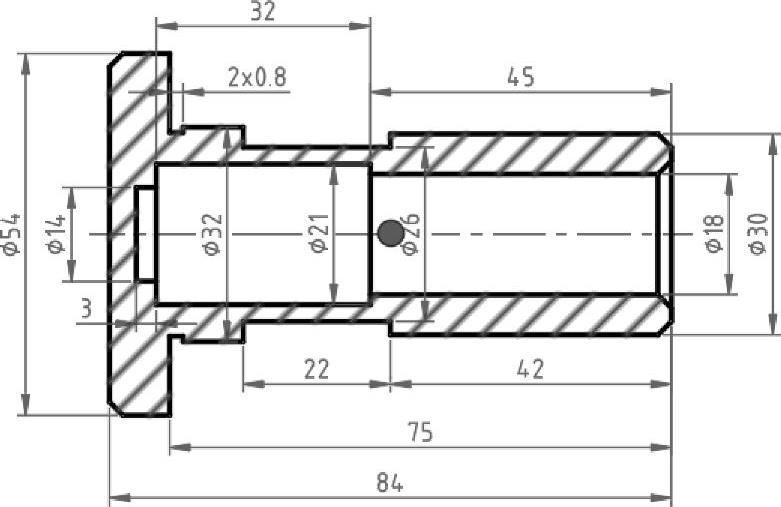
图5-26 选中红色剖面线的结果
免责声明:以上内容源自网络,版权归原作者所有,如有侵犯您的原创版权请告知,我们将尽快删除相关内容。






